Roll-a-ball の制作(6) C#開発環境の準備とUnityエディタの連携
Unity公式サイトのチュートリアルに沿って、
Roll a ball というサンプルゲームを制作する6回目です。
前回は、Input Systemを設定して、Playerオブジェクトを操作できる準備を行いました。
今回は、Unityエディタでスクリプトを編集するための準備として、
C#開発環境のVisual Studioのインストールおよび、
VisualstudioとUnityエディタの連携を行います。
スクリプトを格納するフォルダを用意する
最初に、スクリプトを格納するフォルダを用意します。
プロジェクトウインドゥで右クリック
↓
作成 → フォルダー → Scripts という名前でフォルダを作成

Unityのスクリプトは、C#というプログラミング言語で記述します。
C#の文法や記述方法については、このチュートリアルの記事の範囲外ですので説明しません。
私もC#を書くのは初めてです。一緒に勉強しながら進めましょう。
ちなみに、私は以前 「独習C# 新版」 というC#の参考書をKindleで購入しっぱなしになっていたので、この機会に並行してC#も勉強していきます。

今回はPlayerオブジェクトの動作を、C#のスクリプトで記述するので、
対象となるPlayerオブジェクトを選択
↓
インスペクターの「コンポーネントを追加」 → 新しいスクリプト
↓
スクリプトの名前を PlayerController に変更
↓
作成して追加します。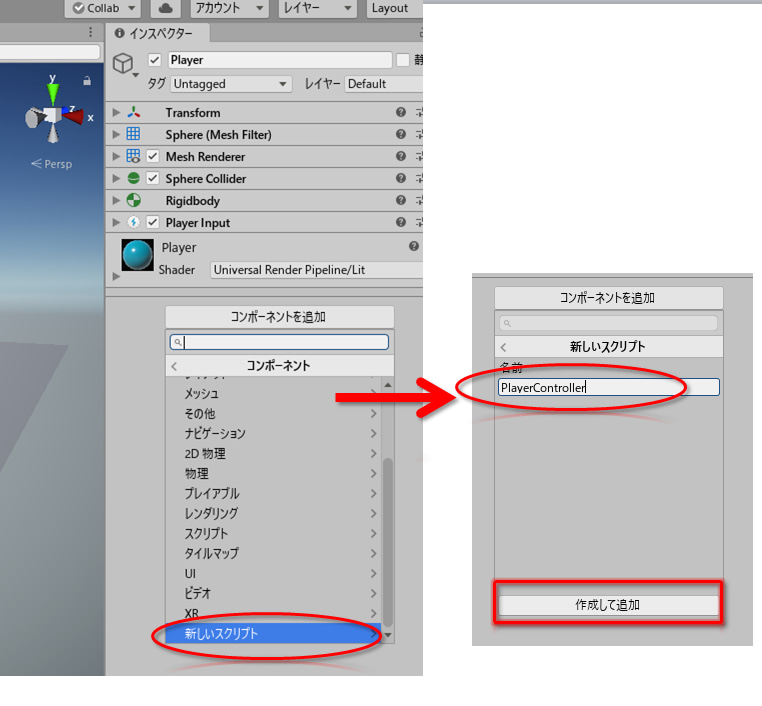

Visual Studio のインストール
ここから、C#のコードを記述していきますが、その前にC#プログラミング開発環境を用意します。
マイクロソフトのサイトから、Visual Studio をダウンロードしてインストールします。

Visual Studioから、個別のコンポーネントとして、Unityによるゲーム開発 を追加でインストールします。

Unityエディタに戻って、メニューバーより
環境設定 → 外部ツール → Visual Studio 2019 を選択します。

以上で、C#プログラミング開発環境のVisualstudioのインストールと
Unityエディタとの連携ができました。
Unityエディタで用意したC#スクリプト PlayerController をクリックしてみましょう。
Opening Visual Studio と表示され、
Visual Studio 上で、PlayerControllerのC#スクリプトを編集できるようになります。

Visual Studio の操作方法もこのチュートリアルでは説明しないので、
参考書や関連サイトを参考願います。
今回はここまでです。